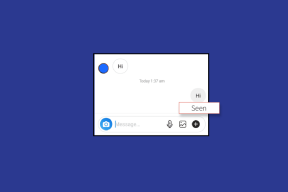3 วิธีที่ดีที่สุดในการเปิดใช้งานโหมดเดสก์ท็อปใน Safari บน iOS 13
เบ็ดเตล็ด / / November 29, 2021
บ่อยครั้งที่เว็บไซต์เวอร์ชันมือถือมีการประนีประนอมอย่างมากเพื่ออำนวยความสะดวกในการนำทางที่ราบรื่นยิ่งขึ้นบนหน้าจอสมาร์ทโฟนของเรา ซึ่งหมายความว่าคุณอาจจะจบลงด้วยการโหลดไซต์บางไซต์ในโหมดเดสก์ท็อป เช่น ในกรณีที่คุณต้องการเข้าถึงองค์ประกอบเว็บที่ไม่มีอยู่ในอุปกรณ์เคลื่อนที่

หากคุณอัปเดต iPhone เป็น iOS 13 แล้ว Safari จะไม่แสดงตัวเลือกในการเปิดไซต์ในโหมดเดสก์ท็อปในตำแหน่งปกติอีกต่อไป ไม่น่าแปลกใจเลยเมื่อพิจารณาถึงคุณสมบัติต่างๆ ที่ Apple ได้ย้ายไปมาในแอพพื้นฐานอื่นๆ เช่นกัน — the แท็บอัปเดตหายไปใน App Store มาถึงใจ
แต่แทนที่จะเพียงแค่มีการย้ายตัวเลือกขอเว็บไซต์เดสก์ท็อป Safari ยังได้รับความยืดหยุ่นดีขึ้นมาก ตอนนี้คุณสามารถกำหนดค่าไซต์หรือไซต์ทั้งหมดโดยทั่วไปให้เปิดในโหมดเดสก์ท็อปเสมอซึ่งน่าจะมีประโยชน์ทีเดียว
ดังนั้นโดยไม่ต้องกังวลใจอีกต่อไป มาดูกันว่าคุณทำทั้งหมดได้อย่างไร เริ่มจากที่ตัวเลือกที่หายไปตอนนี้
บันทึก: หากคุณใช้ iPadOS โหมดเดสก์ท็อปจะเปิดใช้งานตามค่าเริ่มต้นสำหรับไซต์ทั้งหมดใน Safari
เกี่ยวกับ Guiding Tech
1. เปิดใช้งานโหมดเดสก์ท็อปสำหรับแท็บชั่วคราว
ค่อนข้างมากกว่า ใช้แผ่นแบ่งปัน หรือกดค้างที่ไอคอนรีเฟรชเพื่อเข้าถึงตัวเลือกในการเปิดไซต์ในโหมดเดสก์ท็อป เพียงกด aA ไอคอนอยู่ที่มุมซ้ายบนของหน้าจอแทน
ในเมนูที่ปรากฏขึ้น ให้แตะขอเว็บไซต์เดสก์ท็อป จากนั้น Safari จะบังคับใช้ทันที การตั้งค่านี้มีผลกับแท็บที่ใช้งานอยู่เท่านั้น อย่างไรก็ตาม ลิงก์ภายในแท็บที่คุณเลือกเปิดในแท็บใหม่จะโหลดในโหมดเดสก์ท็อปเช่นกัน


แท็บจะโหลดเว็บไซต์ในโหมดเดสก์ท็อปต่อไป เว้นแต่คุณจะปิดแท็บหรือระบุให้โหลดเว็บไซต์เวอร์ชันมือถืออีกครั้ง
เคล็ดลับ: หากต้องการให้แท็บกลับไปโหลดไซต์เวอร์ชันมือถืออีกครั้ง ให้แตะไอคอน aA แล้วแตะ ขอเว็บไซต์บนมือถือ
2. เปิดใช้งานโหมดเดสก์ท็อปสำหรับไซต์อย่างถาวร
หากคุณต้องการให้ไซต์ใดไซต์หนึ่งโหลดในโหมดเดสก์ท็อปตลอดเวลา คุณไม่จำเป็นต้องดำเนินการด้วยตนเองอีกต่อไป ตอนนี้ iOS 13 ให้คุณกำหนดค่า Safari ให้แสดงเวอร์ชันเดสก์ท็อปของไซต์ใด ๆ โดยอัตโนมัติได้อย่างง่ายดาย
เยี่ยมชมไซต์ที่คุณต้องการโหลดในโหมดเดสก์ท็อป จากนั้นแตะ aA ไอคอนแล้วแตะการตั้งค่าเว็บไซต์ ในเมนูที่ปรากฏขึ้น ให้เปิดสวิตช์ข้าง ขอเว็บไซต์เดสก์ท็อป


แตะเสร็จสิ้นและเท่านั้น ไซต์จะโหลดในโหมดเดสก์ท็อปตลอดเวลา ไม่ว่าคุณจะใช้แท็บใดก็ตาม ถ้าคุณต้องการหยุดไม่ให้เกิดขึ้นอีกในอนาคต ให้เปิดบานหน้าต่างการตั้งค่าเว็บไซต์ในขณะที่คุณโหลดไซต์ แล้วปิดสวิตช์ที่อยู่ถัดจาก ขอเว็บไซต์เดสก์ท็อป
เกี่ยวกับ Guiding Tech
3. เปิดใช้งานโหมดเดสก์ท็อปสำหรับไซต์ทั้งหมดอย่างถาวร
เพื่อทำให้เรื่องดียิ่งขึ้น Safari ใน iOS 13 สามารถโหลดไซต์ทั้งหมดในโหมดเดสก์ท็อปโดยค่าเริ่มต้น ก่อนหน้านี้คุณต้อง ติดตั้งและใช้เว็บเบราว์เซอร์ของบริษัทอื่น เพื่อเข้าถึงฟังก์ชันดังกล่าว ดังนั้นจึงเป็นเรื่องที่ยอดเยี่ยมที่ Apple จะให้การสนับสนุนแบบเนทีฟสำหรับโหมดเดสก์ท็อปในทุกที่ในที่สุด
บันทึก: iOS 13 Public Beta ของ Apple เป็นเวอร์ชันซอฟต์แวร์ที่ยังไม่เสร็จและมีแนวโน้มที่จะมีข้อบกพร่องและปัญหามากมาย ดังนั้นควรระมัดระวังและติดตั้งหลังจากประเมินความเสี่ยงที่เกี่ยวข้องแล้วเท่านั้น
อย่างไรก็ตาม คุณไม่สามารถเปิดใช้งานโหมดเดสก์ท็อปสำหรับไซต์ทั้งหมดผ่าน Safari ได้ คุณต้องดำดิ่งสู่แอพการตั้งค่าของ iPhone ของคุณแทน
ขั้นตอนที่ 1: แตะไอคอนการตั้งค่าบนหน้าจอหลัก หลังจากที่แอปการตั้งค่าปรากฏขึ้น ให้เลื่อนลงแล้วแตะ Safari


ขั้นตอนที่ 2: ในหน้าจอการตั้งค่า Safari ให้เลื่อนลงแล้วแตะขอเว็บไซต์เดสก์ท็อป ถัดไป เปิดสวิตช์ข้าง ขอบนเว็บไซต์ทั้งหมด


ออกจากแอปการตั้งค่า แล้วเปิด Safari ไซต์ทั้งหมดจะโหลดในโหมดเดสก์ท็อปจนกว่าคุณจะตัดสินใจปิดตัวเลือกนี้ผ่านแอปการตั้งค่า
หากคุณต้องการยกเว้นบางไซต์ไม่ให้โหลดในโหมดเดสก์ท็อป ให้เปิด aA เมนู แตะการตั้งค่าเว็บไซต์ จากนั้นปิดสวิตช์ข้าง ขอเว็บไซต์เดสก์ท็อป
เกี่ยวกับ Guiding Tech
ประสบการณ์เหมือนเดสก์ท็อปบนมือถือ
อย่างที่คุณเพิ่งทราบ คุณสามารถทำให้แท็บโหลดในโหมดเดสก์ท็อปในขณะที่ใช้ Safari และยังกำหนดค่าไซต์ที่เลือกหรือเว็บไซต์ทั้งหมดให้ทำเช่นนั้น ไซต์เดสก์ท็อปดูไม่ค่อยดีเท่าบน iPhone และยังมีความท้าทายในการโต้ตอบที่เกี่ยวข้อง ที่กล่าวว่า ความยืดหยุ่นเพิ่มเติมที่เบราว์เซอร์มีให้ในขณะนี้ หมายความว่าคุณสามารถเปิดใช้งานโหมดเดสก์ท็อปได้เฉพาะสำหรับไซต์ที่คุณเข้าชมบ่อยเท่านั้น รุ่งโรจน์, แอปเปิ้ล!
ถัดไป: Brave เป็นเว็บเบราว์เซอร์ที่เน้นความเป็นส่วนตัวที่น่าสนใจ ซึ่งได้รับความนิยมอย่างมากจากทุกแพลตฟอร์มหลักในช่วงไม่กี่ครั้งที่ผ่านมา ค้นหาว่ามันดีพอที่จะทำให้คุณเลิกใช้ Safari บน iPhone ได้หรือไม่